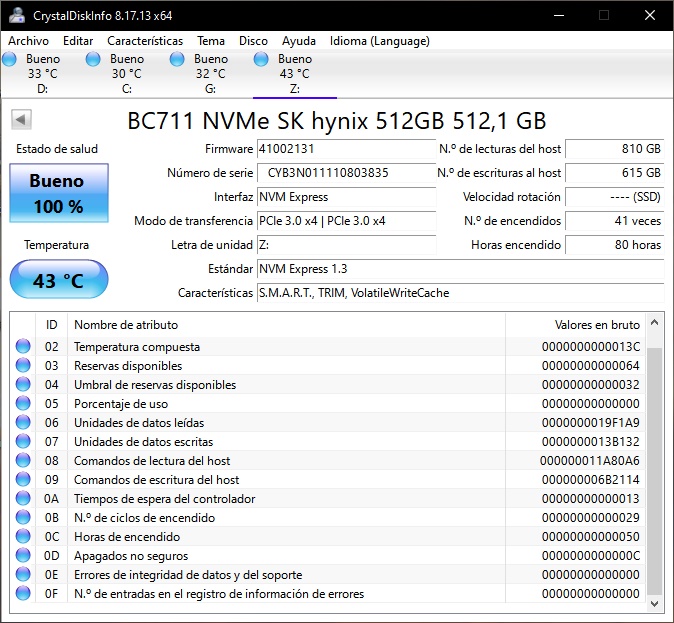El público se renueva constantemente, y con el cambio de año a un piedrazo de distancia, nunca es mala idea repasar programas clásicos para el mantenimiento de nuestros equipos. Previamente hemos hablado de CrystalDiskMark, ideal a la hora de medir la velocidad de cualquier disco, SSD, NVMe o pendrive en el sistema, pero tiene un hermano en CrystalDiskInfo, que se encarga de reportar el estado general de las unidades, su temperatura, las características básicas de la interfaz, y los valores SMART disponibles.
Expandir el almacenamiento de tu ordenador suena como un excelente autorregalo de Navidad, ¿pero qué sucede con las unidades ya instaladas? ¿Todavía se encuentran en condiciones? ¿Sientes alguna pérdida de velocidad? Los discos y SSDs siempre funcionan más rápido cuando están vacíos, pero a veces hay algo más causando problemas, y necesitamos saber qué es.
Ahí es cuando interviene un clásico como CrystalDiskInfo, mantenido por el desarrollador Noriyuki Miyazaki del portal Crystal Dew World. CrystalDiskInfo está a pocos meses de cumplir quince años en línea, y recientemente recibió un update que lo elevó a la versión 8.17.13, tal vez que la última que lleve la numeración 8.x si nos guiamos por su roadmap oficial.
Verifica la salud de tu SSD con CrystalDiskInfo
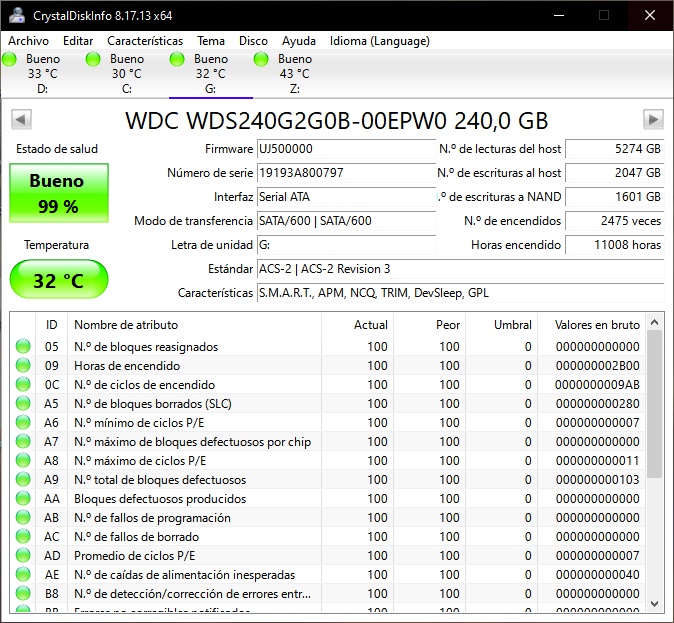
En su primera ejecución, CrystalDiskInfo debería ser capaz de activar el idioma de sistema. Su traducción al español es relativamente buena, y no hemos encontrado ningún error serio. La interfaz se divide en dos partes: La mitad superior nos informa el estado general, el modelo exacto de la unidad, detalles secundarios (firmware y número de serie), tipo de conexión y modo de transferencia, letras asignadas por Windows, estándares y características disponibles (TRIM, APM, etc.), temperatura, y valores de alto perfil como la cantidad de gigabytes escritos y las horas de funcionamiento.
La segunda mitad presenta todo lo que refiere a SMART en la unidad. Los campos exactos pueden variar mucho entre un fabricante y otro, al igual que los umbrales de estabilidad, pero la idea básica es la misma: Todo debería estar en azul o verde. CrystalDiskInfo cambiará a Caution (amarillo) ante las primeras reasignaciones de sectores, y a partir de ese punto es cuando deberíamos evaluar la posibilidad de un reemplazo para la unidad.
CrystalDiskInfo cuenta con un instalador tradicional, y una versión portátil que también puede ser ejecutada en Windows XP. Los builds alternativos se enfocan sobre temas visuales, inspirados en dos «mascotas»: Shizuku y Kurei-Kei. Funcionalmente son todos idénticos, pero si te interesa una pizca de anime en un lector SMART, deberías comenzar por allí.
Sitio oficial y descarga: Haz clic aquí